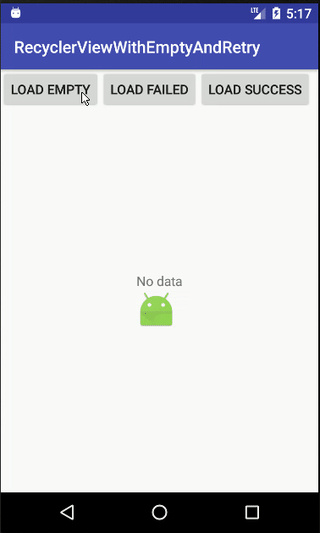RecyclerViewで空のビューを表示する方法
私はレイアウトファイルの中に ListActivityのドキュメントで説明されています として特別なビューを置くことに慣れています データがないときに表示されます 。このビューのIDは"Android:id/empty"です。
<TextView
Android:id="@Android:id/empty"
Android:layout_width="wrap_content"
Android:layout_height="wrap_content"
Android:text="@string/no_data" />
私はこれが新しい RecyclerView でどうやってできるのだろうか?
RecyclerViewが定義されているのと同じレイアウトで、TextViewを追加します。
<Android.support.v7.widget.RecyclerView
Android:id="@+id/recycler_view"
Android:layout_width="match_parent"
Android:layout_height="match_parent"
Android:scrollbars="vertical" />
<TextView
Android:id="@+id/empty_view"
Android:layout_width="match_parent"
Android:layout_height="match_parent"
Android:gravity="center"
Android:visibility="gone"
Android:text="@string/no_data_available" />
onCreateまたは適切なコールバックで、RecyclerViewをフィードするデータセットが空かどうかを確認します。データセットが空の場合、RecyclerViewも空になります。その場合は、メッセージが画面に表示されます。そうでない場合は、可視性を変更してください。
private RecyclerView recyclerView;
private TextView emptyView;
// ...
recyclerView = (RecyclerView) rootView.findViewById(R.id.recycler_view);
emptyView = (TextView) rootView.findViewById(R.id.empty_view);
// ...
if (dataset.isEmpty()) {
recyclerView.setVisibility(View.GONE);
emptyView.setVisibility(View.VISIBLE);
}
else {
recyclerView.setVisibility(View.VISIBLE);
emptyView.setVisibility(View.GONE);
}
私のプロジェクトでは、私はこの解決策を作りました(RecyclerViewメソッドとsetEmptyView)
public class RecyclerViewEmptySupport extends RecyclerView {
private View emptyView;
private AdapterDataObserver emptyObserver = new AdapterDataObserver() {
@Override
public void onChanged() {
Adapter<?> adapter = getAdapter();
if(adapter != null && emptyView != null) {
if(adapter.getItemCount() == 0) {
emptyView.setVisibility(View.VISIBLE);
RecyclerViewEmptySupport.this.setVisibility(View.GONE);
}
else {
emptyView.setVisibility(View.GONE);
RecyclerViewEmptySupport.this.setVisibility(View.VISIBLE);
}
}
}
};
public RecyclerViewEmptySupport(Context context) {
super(context);
}
public RecyclerViewEmptySupport(Context context, AttributeSet attrs) {
super(context, attrs);
}
public RecyclerViewEmptySupport(Context context, AttributeSet attrs, int defStyle) {
super(context, attrs, defStyle);
}
@Override
public void setAdapter(Adapter adapter) {
super.setAdapter(adapter);
if(adapter != null) {
adapter.registerAdapterDataObserver(emptyObserver);
}
emptyObserver.onChanged();
}
public void setEmptyView(View emptyView) {
this.emptyView = emptyView;
}
}
そしてRecyclerViewクラスの代わりにそれを使うべきです:
<com.maff.utils.RecyclerViewEmptySupport Android:id="@+id/list1"
Android:layout_height="match_parent"
Android:layout_width="match_parent"
/>
<TextView Android:id="@+id/list_empty"
Android:layout_width="wrap_content"
Android:layout_height="wrap_content"
Android:text="Empty"
/>
そして
RecyclerViewEmptySupport list =
(RecyclerViewEmptySupport)rootView.findViewById(R.id.list1);
list.setLayoutManager(new LinearLayoutManager(context));
list.setEmptyView(rootView.findViewById(R.id.list_empty));
これは、空の状況に対して異なるビュータイプを持つカスタムアダプタのみを使用するソリューションです。
public class EventAdapter extends
RecyclerView.Adapter<EventAdapter.ViewHolder> {
private static final int VIEW_TYPE_EVENT = 0;
private static final int VIEW_TYPE_DATE = 1;
private static final int VIEW_TYPE_EMPTY = 2;
private ArrayList items;
public EventAdapter(ArrayList items) {
this.items = items;
}
@Override
public int getItemCount() {
if(items.size() == 0){
return 1;
}else {
return items.size();
}
}
@Override
public int getItemViewType(int position) {
if (items.size() == 0) {
return VIEW_TYPE_EMPTY;
}else{
Object item = items.get(position);
if (item instanceof Event) {
return VIEW_TYPE_EVENT;
} else {
return VIEW_TYPE_DATE;
}
}
}
@Override
public ViewHolder onCreateViewHolder(ViewGroup parent, int viewType) {
View v;
ViewHolder vh;
if (viewType == VIEW_TYPE_EVENT) {
v = LayoutInflater.from(parent.getContext()).inflate(
R.layout.item_event, parent, false);
vh = new ViewHolderEvent(v);
} else if (viewType == VIEW_TYPE_DATE) {
v = LayoutInflater.from(parent.getContext()).inflate(
R.layout.item_event_date, parent, false);
vh = new ViewHolderDate(v);
} else {
v = LayoutInflater.from(parent.getContext()).inflate(
R.layout.item_event_empty, parent, false);
vh = new ViewHolder(v);
}
return vh;
}
@Override
public void onBindViewHolder(EventAdapter.ViewHolder viewHolder,
final int position) {
int viewType = getItemViewType(position);
if (viewType == VIEW_TYPE_EVENT) {
//...
} else if (viewType == VIEW_TYPE_DATE) {
//...
} else if (viewType == VIEW_TYPE_EMPTY) {
//...
}
}
public static class ViewHolder extends ParentViewHolder {
public ViewHolder(View v) {
super(v);
}
}
public static class ViewHolderDate extends ViewHolder {
public ViewHolderDate(View v) {
super(v);
}
}
public static class ViewHolderEvent extends ViewHolder {
public ViewHolderEvent(View v) {
super(v);
}
}
}
ViewSwitcherを使います
<ViewSwitcher
xmlns:Android="http://schemas.Android.com/apk/res/Android"
Android:layout_width="match_parent"
Android:layout_height="match_parent"
Android:id="@+id/switcher"
>
<Android.support.v7.widget.RecyclerView
Android:id="@+id/list"
Android:layout_width="match_parent"
Android:layout_height="match_parent"
/>
<TextView Android:id="@+id/text_empty"
Android:layout_width="match_parent"
Android:layout_height="match_parent"
Android:text="@string/list_empty"
Android:gravity="center"
/>
</ViewSwitcher>
コードでは、カーソル/データセットを確認してビューを切り替えます。
void showItems(Cursor items) {
if (items.size() > 0) {
mAdapter.switchCursor(items);
if (R.id.list == mListSwitcher.getNextView().getId()) {
mListSwitcher.showNext();
}
} else if (R.id.text_empty == mListSwitcher.getNextView().getId()) {
mListSwitcher.showNext();
}
}
数行のコードでアニメーションを設定することもできます
mListSwitcher.setInAnimation(slide_in_left);
mListSwitcher.setOutAnimation(slide_out_right);
ケビンの答えは完全ではないので。
データセットを更新するためにRecyclerAdapterのnotifyItemInsertedとnotifyItemRemovedを使用する場合、これはより正しい答えです。他のユーザーが追加したKotlinのバージョンを参照してください。
Java:
mAdapter.registerAdapterDataObserver(new RecyclerView.AdapterDataObserver() {
@Override
public void onChanged() {
super.onChanged();
checkEmpty();
}
@Override
public void onItemRangeInserted(int positionStart, int itemCount) {
super.onItemRangeInserted(positionStart, itemCount);
checkEmpty();
}
@Override
public void onItemRangeRemoved(int positionStart, int itemCount) {
super.onItemRangeRemoved(positionStart, itemCount);
checkEmpty();
}
void checkEmpty() {
mEmptyView.setVisibility(mAdapter.getItemCount() == 0 ? View.VISIBLE : View.GONE);
}
});
コトリン
adapter.registerAdapterDataObserver(object : RecyclerView.AdapterDataObserver() {
override fun onChanged() {
super.onChanged()
checkEmpty()
}
override fun onItemRangeInserted(positionStart: Int, itemCount: Int) {
super.onItemRangeInserted(positionStart, itemCount)
checkEmpty()
}
override fun onItemRangeRemoved(positionStart: Int, itemCount: Int) {
super.onItemRangeRemoved(positionStart, itemCount)
checkEmpty()
}
fun checkEmpty() {
empty_view.visibility = (if (adapter.itemCount == 0) View.VISIBLE else View.GONE)
}
})
RVEmptyObserver
カスタムのRecyclerViewを使用する代わりに、AdapterDataObserverを拡張することは、リストに項目がないときに表示されるカスタムのViewを設定できるより簡単な解決策です。
使用例:
RVEmptyObserver observer = new RVEmptyObserver(recyclerView, emptyView)
rvAdapter.registerAdapterDataObserver(observer);
クラス:
public class RVEmptyObserver extends RecyclerView.AdapterDataObserver {
private View emptyView;
private RecyclerView recyclerView;
public RVEmptyObserver(RecyclerView rv, View ev) {
this.recyclerView = rv;
this.emptyView = ev;
checkIfEmpty();
}
private void checkIfEmpty() {
if (emptyView != null && recyclerView.getAdapter() != null) {
boolean emptyViewVisible = recyclerView.getAdapter().getItemCount() == 0;
emptyView.setVisibility(emptyViewVisible ? View.VISIBLE : View.GONE);
recyclerView.setVisibility(emptyViewVisible ? View.GONE : View.VISIBLE);
}
}
public void onChanged() { checkIfEmpty(); }
public void onItemRangeInserted(int positionStart, int itemCount) { checkIfEmpty(); }
public void onItemRangeRemoved(int positionStart, int itemCount) { checkIfEmpty(); }
}
アダプタのgetItemViewTypeでは、アダプタに0個の要素があるかどうかを確認し、ある場合は異なるviewTypeを返します。
それからonCreateViewHolderでviewTypeがあなたが以前に返したものであるかどうかを確認し、異なるビューを膨らませます。この場合、そのTextViewを含むレイアウトファイル
_編集_
それでもうまくいかない場合は、プログラムでビューのサイズを次のように設定します。
Point size = new Point();
((WindowManager)itemView.getContext().getSystemService(Context.WINDOW_SERVICE)).getDefaultDisplay().getSize(size);
そして、あなたがあなたのview callを膨らませるとき:
inflatedView.getLayoutParams().height = size.y;
inflatedView.getLayoutParams().width = size.x;
これは、show emptyビュー、viewの再試行(load apiが失敗したとき)、およびRecyclerViewの進行状況をロードするための私のクラスです。
public class RecyclerViewEmptyRetryGroup extends RelativeLayout {
private RecyclerView mRecyclerView;
private LinearLayout mEmptyView;
private LinearLayout mRetryView;
private ProgressBar mProgressBar;
private OnRetryClick mOnRetryClick;
public RecyclerViewEmptyRetryGroup(Context context) {
this(context, null);
}
public RecyclerViewEmptyRetryGroup(Context context, AttributeSet attrs) {
this(context, attrs, 0);
}
public RecyclerViewEmptyRetryGroup(Context context, AttributeSet attrs, int defStyleAttr) {
super(context, attrs, defStyleAttr);
}
@Override
public void onViewAdded(View child) {
super.onViewAdded(child);
if (child.getId() == R.id.recyclerView) {
mRecyclerView = (RecyclerView) findViewById(R.id.recyclerView);
return;
}
if (child.getId() == R.id.layout_empty) {
mEmptyView = (LinearLayout) findViewById(R.id.layout_empty);
return;
}
if (child.getId() == R.id.layout_retry) {
mRetryView = (LinearLayout) findViewById(R.id.layout_retry);
mRetryView.setOnClickListener(new OnClickListener() {
@Override
public void onClick(View v) {
mRetryView.setVisibility(View.GONE);
mOnRetryClick.onRetry();
}
});
return;
}
if (child.getId() == R.id.progress_bar) {
mProgressBar = (ProgressBar) findViewById(R.id.progress_bar);
}
}
public void loading() {
mRetryView.setVisibility(View.GONE);
mEmptyView.setVisibility(View.GONE);
mProgressBar.setVisibility(View.VISIBLE);
}
public void empty() {
mEmptyView.setVisibility(View.VISIBLE);
mRetryView.setVisibility(View.GONE);
mProgressBar.setVisibility(View.GONE);
}
public void retry() {
mRetryView.setVisibility(View.VISIBLE);
mEmptyView.setVisibility(View.GONE);
mProgressBar.setVisibility(View.GONE);
}
public void success() {
mRetryView.setVisibility(View.GONE);
mEmptyView.setVisibility(View.GONE);
mProgressBar.setVisibility(View.GONE);
}
public RecyclerView getRecyclerView() {
return mRecyclerView;
}
public void setOnRetryClick(OnRetryClick onRetryClick) {
mOnRetryClick = onRetryClick;
}
public interface OnRetryClick {
void onRetry();
}
}
activity_xml
<...RecyclerViewEmptyRetryGroup
Android:id="@+id/recyclerViewEmptyRetryGroup">
<Android.support.v7.widget.RecyclerView
Android:id="@+id/recyclerView"/>
<LinearLayout
Android:id="@+id/layout_empty">
...
</LinearLayout>
<LinearLayout
Android:id="@+id/layout_retry">
...
</LinearLayout>
<ProgressBar
Android:id="@+id/progress_bar"/>
</...RecyclerViewEmptyRetryGroup>
ソースはこちらです https://github.com/PhanVanLinh/AndroidRecyclerViewWithLoadingEmptyAndRetry
カスタムRecyclerViewでAdapterDataObserverを使用する
コトリン:
RecyclerViewEnum.kt
enum class RecyclerViewEnum {
LOADING,
NORMAL,
EMPTY_STATE
}
RecyclerViewEmptyLoadingSupport.kt
class RecyclerViewEmptyLoadingSupport : RecyclerView {
var stateView: RecyclerViewEnum? = RecyclerViewEnum.LOADING
set(value) {
field = value
setState()
}
var emptyStateView: View? = null
var loadingStateView: View? = null
constructor(context: Context) : super(context) {}
constructor(context: Context, attrs: AttributeSet) : super(context, attrs) {}
constructor(context: Context, attrs: AttributeSet, defStyle: Int) : super(context, attrs, defStyle) {}
private val dataObserver = object : AdapterDataObserver() {
override fun onChanged() {
onChangeState()
}
override fun onItemRangeRemoved(positionStart: Int, itemCount: Int) {
super.onItemRangeRemoved(positionStart, itemCount)
onChangeState()
}
override fun onItemRangeInserted(positionStart: Int, itemCount: Int) {
super.onItemRangeInserted(positionStart, itemCount)
onChangeState()
}
}
override fun setAdapter(adapter: RecyclerView.Adapter<*>?) {
super.setAdapter(adapter)
adapter?.registerAdapterDataObserver(dataObserver)
dataObserver.onChanged()
}
fun onChangeState() {
if (adapter?.itemCount == 0) {
emptyStateView?.visibility = View.VISIBLE
loadingStateView?.visibility = View.GONE
[email protected] = View.GONE
} else {
emptyStateView?.visibility = View.GONE
loadingStateView?.visibility = View.GONE
[email protected] = View.VISIBLE
}
}
private fun setState() {
when (this.stateView) {
RecyclerViewEnum.LOADING -> {
loadingStateView?.visibility = View.VISIBLE
[email protected] = View.GONE
emptyStateView?.visibility = View.GONE
}
RecyclerViewEnum.NORMAL -> {
loadingStateView?.visibility = View.GONE
[email protected] = View.VISIBLE
emptyStateView?.visibility = View.GONE
}
RecyclerViewEnum.EMPTY_STATE -> {
loadingStateView?.visibility = View.GONE
[email protected] = View.GONE
emptyStateView?.visibility = View.VISIBLE
}
}
}
}
layout.xml
<?xml version="1.0" encoding="utf-8"?>
<LinearLayout xmlns:Android="http://schemas.Android.com/apk/res/Android"
Android:layout_width="match_parent"
Android:layout_height="wrap_content"
Android:orientation="vertical">
<LinearLayout
Android:id="@+id/emptyView"
Android:layout_width="match_parent"
Android:layout_height="match_parent"
Android:background="@color/white"
Android:gravity="center"
Android:orientation="vertical">
<TextView
Android:id="@+id/emptyLabelTv"
Android:layout_width="match_parent"
Android:layout_height="wrap_content"
Android:text="empty" />
</LinearLayout>
<LinearLayout
Android:id="@+id/loadingView"
Android:layout_width="match_parent"
Android:layout_height="match_parent"
Android:background="@color/white"
Android:gravity="center"
Android:orientation="vertical">
<ProgressBar
Android:id="@+id/progressBar"
Android:layout_width="45dp"
Android:layout_height="45dp"
Android:layout_gravity="center"
Android:indeterminate="true"
Android:theme="@style/progressBarBlue" />
</LinearLayout>
<com.peeyade.components.recyclerView.RecyclerViewEmptyLoadingSupport
Android:id="@+id/recyclerView"
Android:layout_width="match_parent"
Android:layout_height="match_parent" />
</LinearLayout>
実際には次のように使います。
recyclerView?.apply {
layoutManager = GridLayoutManager(context, 2)
emptyStateView = emptyView
loadingStateView = loadingView
adapter = adapterGrid
}
// you can set LoadingView or emptyView manual
recyclerView.stateView = RecyclerViewEnum.EMPTY_STATE
recyclerView.stateView = RecyclerViewEnum.LOADING
RecyclerViewにImageViewと代替のRelativeLayoutを追加しました。
<RelativeLayout
Android:layout_width="match_parent"
Android:layout_height="match_parent">
<ImageView
Android:id="@+id/no_active_jobs"
Android:layout_width="match_parent"
Android:layout_height="match_parent"
Android:src="@mipmap/ic_active_jobs" />
<Android.support.v7.widget.RecyclerView xmlns:Android="http://schemas.Android.com/apk/res/Android"
Android:id="@+id/recyclerView"
Android:layout_width="match_parent"
Android:layout_height="match_parent" />
</RelativeLayout>
そしてAdapterで:
@Override
public int getItemCount() {
if (mOrders.size() == 0) {
mRecyclerView.setVisibility(View.INVISIBLE);
} else {
mRecyclerView.setVisibility(View.VISIBLE);
}
return mOrders.size();
}
あなたがFirebaseRecyclerAdapterを使っているのなら、この記事は魅力的なものとして機能します https://stackoverflow.com/a/39058636/6507009